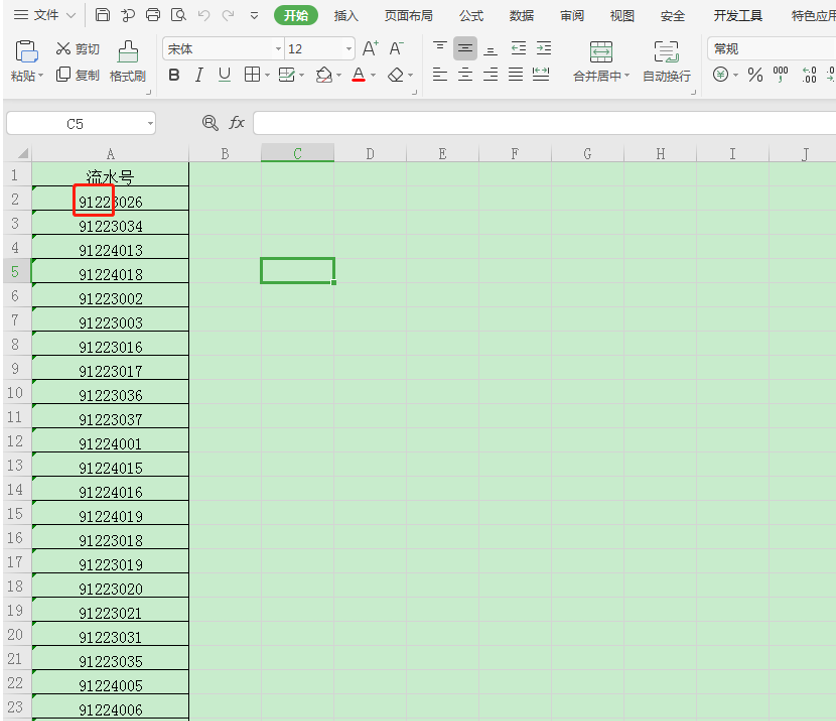本教程适用版本:WPS 365 点击免费使用
在编制报表时,如果把序列号中的某些数字改变,一个个更正,肯定是比重新录一遍还要慢的,如果只是想替换其中的数字,其实可以利用Excel表格自带的查找替换功能,一步到位解决。接下来小编教大家怎么样将一大批的数字直接替换成其它数据,不用一个个换就可以完成。
打开工作表格,如下表中的流水号要把前面的系列号“9122”统一改为“9438”,按组合快捷键Ctrl+H,或者如下:
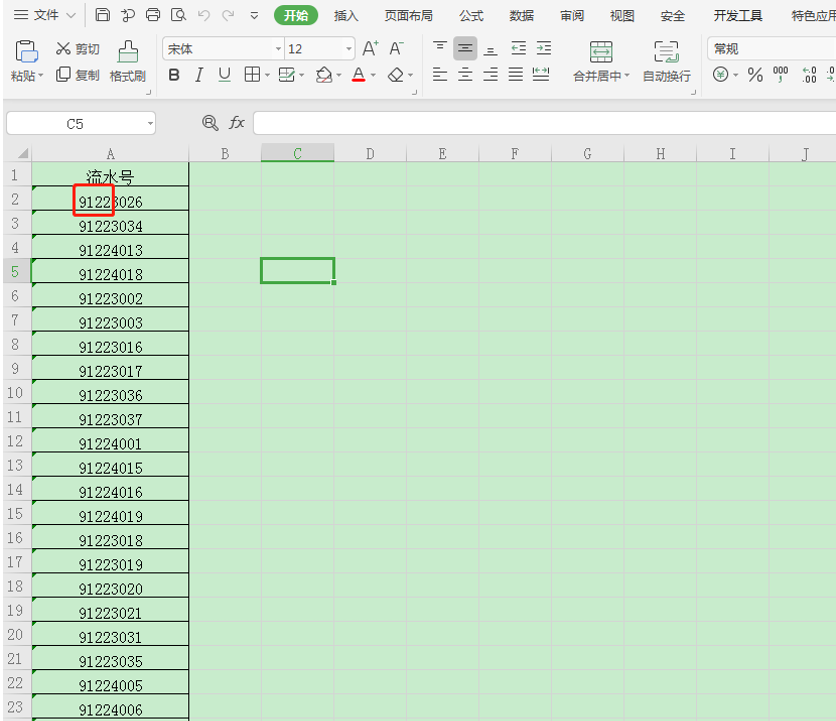 >>免费升级到企业版,赠超大存储空间
或者在菜单栏里面选择开始里的查找,下拉选择“替换”,如下:
>>免费升级到企业版,赠超大存储空间
或者在菜单栏里面选择开始里的查找,下拉选择“替换”,如下:
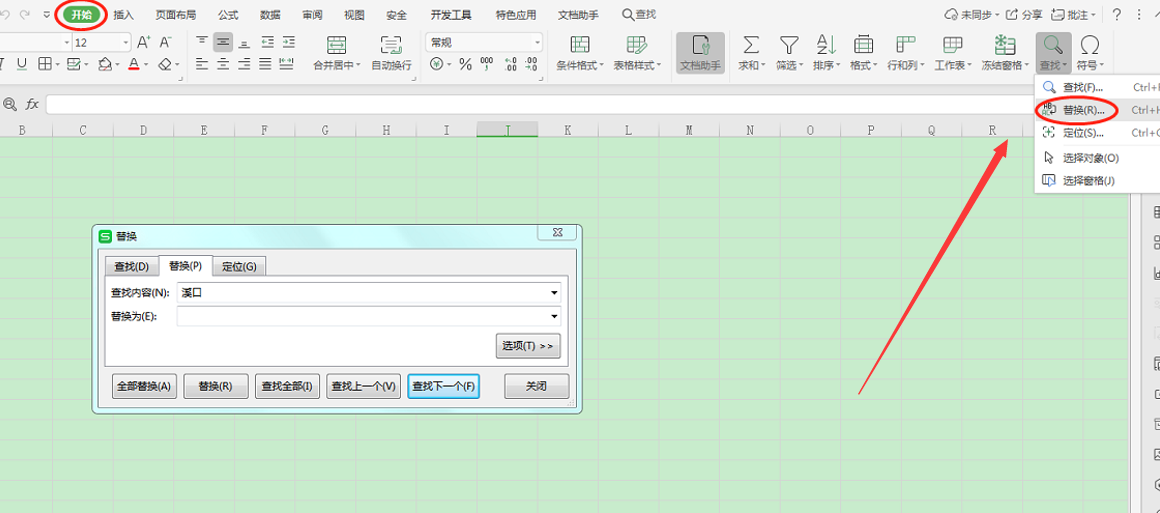 >>免费升级到企业版,赠超大存储空间
Excel表格数据如何简单替换表格会弹出对话框,在上面查找内容里面输入要替换的内容“9122”,然后在替换栏为输入要替换之后的内容“9438”,如图所示:
>>免费升级到企业版,赠超大存储空间
Excel表格数据如何简单替换表格会弹出对话框,在上面查找内容里面输入要替换的内容“9122”,然后在替换栏为输入要替换之后的内容“9438”,如图所示:
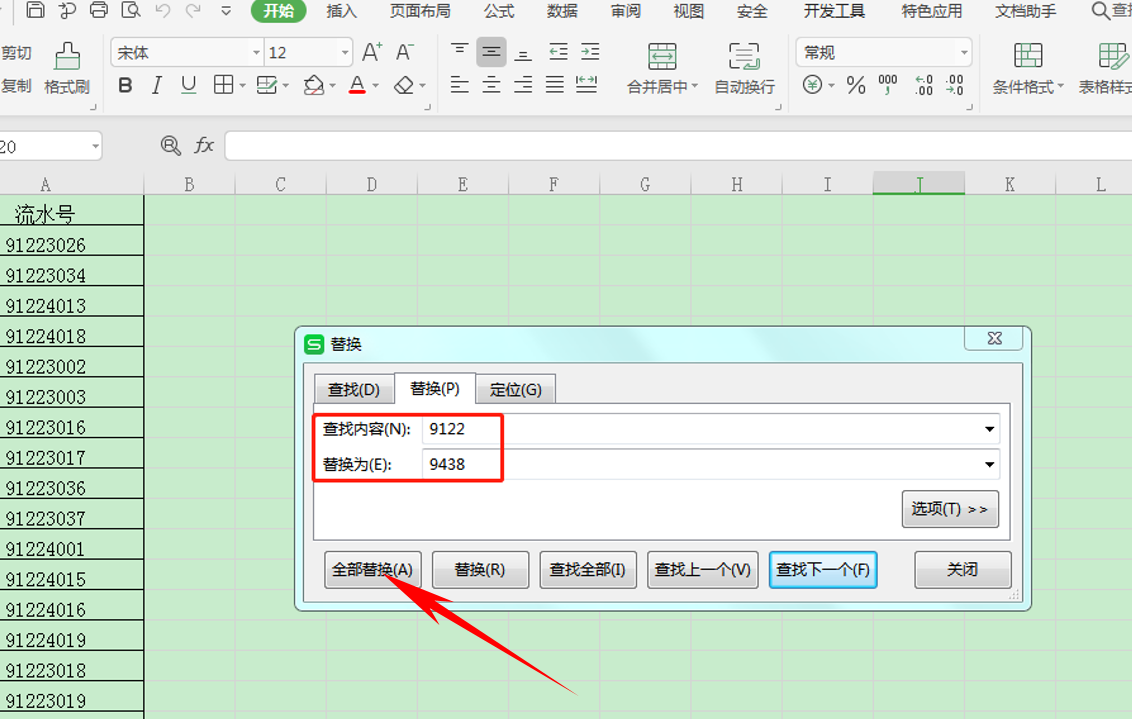 >>免费升级到企业版,赠超大存储空间
然后点“全部替换”的按钮,数字表格中的数列值全部会改变成以“9438”开头的数值,如下:
>>免费升级到企业版,赠超大存储空间
然后点“全部替换”的按钮,数字表格中的数列值全部会改变成以“9438”开头的数值,如下:
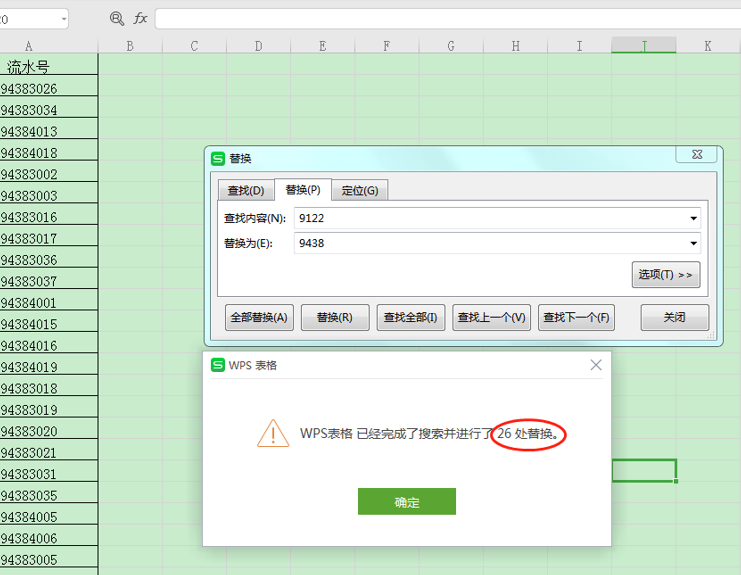 >>免费升级到企业版,赠超大存储空间
点击左下方的全部替换后,会提示进行了26处替换,点确定就可以了,关闭“替换”的对话框就行了。
>>免费升级到企业版,赠超大存储空间
点击左下方的全部替换后,会提示进行了26处替换,点确定就可以了,关闭“替换”的对话框就行了。
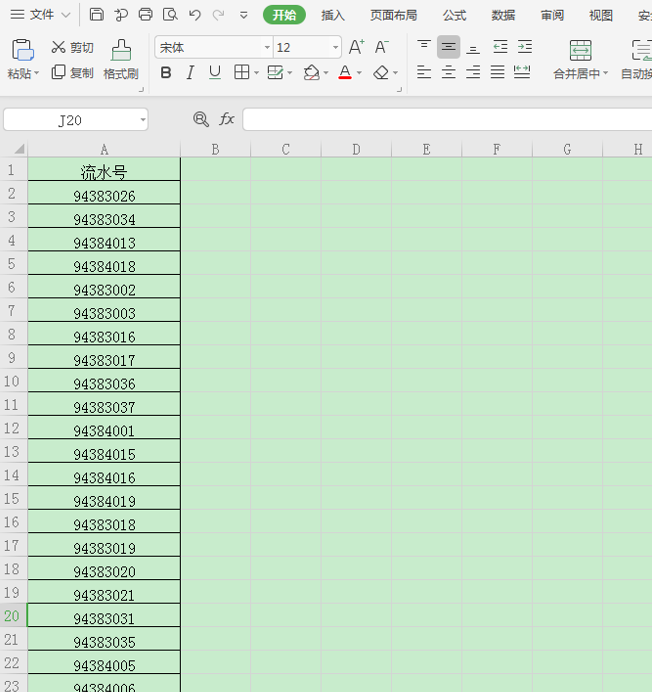 >>免费升级到企业版,赠超大存储空间
当然,如果不想要全部替换的情况下,可以点“替换”两字,表格变成一次只替换一个值,根据自己的需要来操作就行。
以上就是在 Excel 表格中替换数字的方法,是不是很简单?你学会了么?
>>免费升级到企业版,赠超大存储空间
当然,如果不想要全部替换的情况下,可以点“替换”两字,表格变成一次只替换一个值,根据自己的需要来操作就行。
以上就是在 Excel 表格中替换数字的方法,是不是很简单?你学会了么?

声明:
本站所有文章,如无特殊说明或标注,均为本站原创发布。任何个人或组织,在未征得本站同意时,禁止复制、盗用、采集、发布本站内容到任何网站、书籍等各类媒体平台。如若本站内容侵犯了原著者的合法权益,可联系我们进行处理。